Voorbereiden van muziekinhoud
Voordat u muziek overzet naar de speler, moet u de muziek voorbereiden.
Deze sectie bevat instructies voor de volgende bewerkingen.
- Importeren van muziek van een audio-cd naar Music Center for PC.
- Importeren van muziek die is opgeslagen op een computer naar Music Center for PC.
- Het importeren van muziek die is opgeslagen op een extern media-apparaat naar een computer.
- Muziek aanschaffen bij online muziekservices.
De onderstaande instructies zijn voor bewerkingen met behulp van Music Center for PC. Music Center for PC is de aanbevolen toepassing voor de speler. Installeer Music Center for PC op voorhand.
Hint
- Voordat u de speler via een Bluetooth-verbinding op de smartphone aansluit, moet u muziek op de smartphone voorbereiden via een van de volgende methoden.
- Muziek overzetten vanaf een computer naar de smartphone
- Muziek op de smartphone kopen via internet
- Met behulp van een smartphonestreamingservice
Raadpleeg de Help-informatie voor de smartphone of apps voor meer informatie.
Opmerking
- Geïmporteerde muziek is uitsluitend voor privégebruik. Voor ander gebruik van muziek is toestemming van de houders van het auteursrecht vereist.
- Als u een Mac-computer gebruikt, gebruikt u Content Transfer.
Importeren van muziek van een audio-cd naar Music Center for PC
-
Gebruik een computer waarop Music Center for PC is geïnstalleerd.
-
Start Music Center for PC.
-
Klik op [CD] onder [Importeren] in de zijbalk.
-
Plaats een audio-cd in het cd-station van uw computer.
De muziek op de audio-cd wordt weergegeven op het Music Center for PC-scherm.
U kunt de instelling voor de indeling voor het importeren van cd's desgewenst wijzigen. Klik op
 naast
naast  en selecteer vervolgens een bestandsindeling uit [Instellingen voor importeren van CD's].
en selecteer vervolgens een bestandsindeling uit [Instellingen voor importeren van CD's].- Voor een hogere geluidskwaliteit: FLAC
- Voor normale geluidskwaliteit: AAC (.mp4), MP3 (.mp3)
-
Voeg vinkjes toe aan de muziek die u wilt importeren.
-
Klik op [Importeren] om te beginnen met het importeren van muziek.
Als u het importeren wilt annuleren, klikt u op [Stoppen].
Zie voor meer informatie over de procedure [Gebruiksaanwijzing] op de supportwebsite Music Center for PC. (https://www.sony.net/smc4pc/)
Hint
- U kunt ook iTunes in plaats van Music Center for PC gebruiken om audio-cd's te importeren.
Importeren van muziek die is opgeslagen op een computer naar Music Center for PC
-
Gebruik een computer waarop Music Center for PC is geïnstalleerd.
-
Start Music Center for PC.
-
Klik op
 (menu) in de linkerbovenhoek van het scherm Music Center for PC. Selecteer vervolgens de importmethode uit het menu [Bestand].
(menu) in de linkerbovenhoek van het scherm Music Center for PC. Selecteer vervolgens de importmethode uit het menu [Bestand]. -
Geef de mappen of bestanden op voor de muziek die u wilt importeren.
-
Begin met het importeren van muziek.
Zie voor meer informatie over de procedure [Gebruiksaanwijzing] op de supportwebsite Music Center for PC. (https://www.sony.net/smc4pc/)
Het importeren van muziek die is opgeslagen op een extern media-apparaat naar een computer
Gebruik een extern media-apparaat dat muziekinhoud bevat.
De volgende instructies gelden voor Windows Verkenner. Als u een Mac-computer gebruikt, gebruikt u Finder.
-
Sluit het externe media-apparaat aan op een computer.
-
Open het externe media-apparaat in Windows Verkenner.
-
Open de map [Muziek] van de computer in Windows Verkenner.
-
Sleep de mappen en bestanden vanaf het externe media-apparaat naar de map [Muziek] op de computer.
Muziek aanschaffen bij online muziekservices
U kunt muziekinhoud van online muziekservices kopen.
Raadpleeg de handleiding van de service voor de provider die u gebruikt. Elke serviceprovider heeft verschillende procedures voor het downloaden, compatibele bestandsindelingen en betalingsmethoden. Houd er rekening mee dat de provider ervoor kan kiezen de service zonder voorafgaande kennisgeving op te schorten of te beëindigen.

De inhoud van deze Helpgids kan zonder kennisgeving worden gewijzigd als gevolg van updates in de specificaties van het product.
Deze Helpgids is vertaald via een automatisch vertaalsysteem.